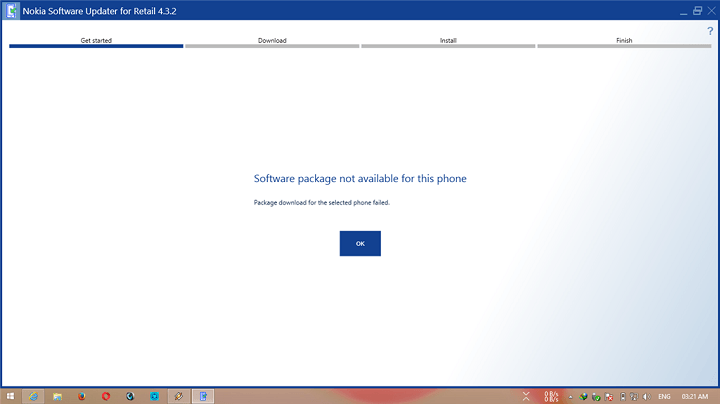L'option d'épingler les applications les plus utilisées à votre barre des tâches Windows 10 s'avère extrêmement utile. C'est particulièrement utile pour ceux qui ne veulent pas enregistrer trop de raccourcis sur leur bureau, mais qui souhaitent néanmoins accéder rapidement à leurs applications préférées. Cela permet d'économiser beaucoup de temps que vous auriez autrement passé à rechercher l'application.
Cependant, il y a aussi un revers à cela. Apparemment, les applications épinglées peuvent parfois devenir mystérieusement invisibles, provoquant beaucoup de confusion. Bien que l'application puisse s'ouvrir, les icônes de la barre des tâches ne sont pas visibles dans la barre des tâches malgré le fait qu'il existe un espace réservé sombre pour l'icône. Alors, comment régler ce problème ?
Voyons comment.
Méthode 1: Utilisation de l'application Paramètres
Étape 1: Clique sur le Démarrer sur votre bureau et sélectionnez Paramètres dans le menu contextuel, situé au-dessus du Pouvoir option.

Étape 2: Dans le Paramètres fenêtre, cliquez sur applications.

Étape 3: Dans le applications fenêtre, cliquez sur le Applications par défaut fenêtre sur le côté gauche. Ensuite, sur le côté droit du volet, faites défiler vers le bas et sous le Réinitialiser les valeurs par défaut recommandées par Microsoft rubrique, cliquez sur Réinitialiser. Cela réinitialisera toutes les applications par défaut.

Cela devrait résoudre votre problème d'icônes épinglées manquantes, cependant, si ce n'est pas le cas, vous pouvez essayer la 2ème méthode.
Méthode 2: en créant un fichier .Bat
Étape 1: Copiez le code mentionné ci-dessous et collez-le dans un bloc-notes :
DEL /F /S /Q /A "%AppData%\Microsoft\Internet Explorer\Quick Launch\User Pinned\TaskBar\*" REG DELETE HKCU\Software\Microsoft\Windows\CurrentVersion\Explorer\Taskband /F taskkill /f /im explorer.exe démarrer explorer.exe
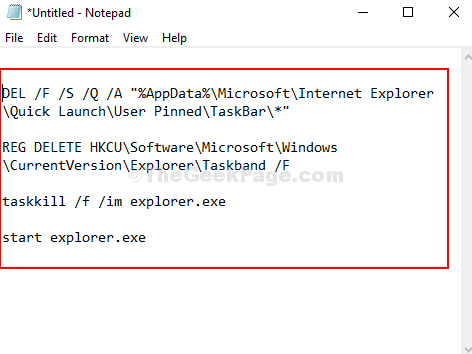
Étape 2: Maintenant, enregistrez ce fichier en tant que .chauve souris fichier à l'emplacement souhaité et sélectionnez Enregistrer sous tapez le champ comme Tous les fichiers. Vous pouvez l'enregistrer avec n'importe quel nom, mais assurez-vous d'ajouter .chauve souris à la fin. Par exemple, nous l'avons nommé clearpinned.bat et l'a enregistré sur Bureau. Cliquez sur Enregistrer pour enregistrer le fichier.
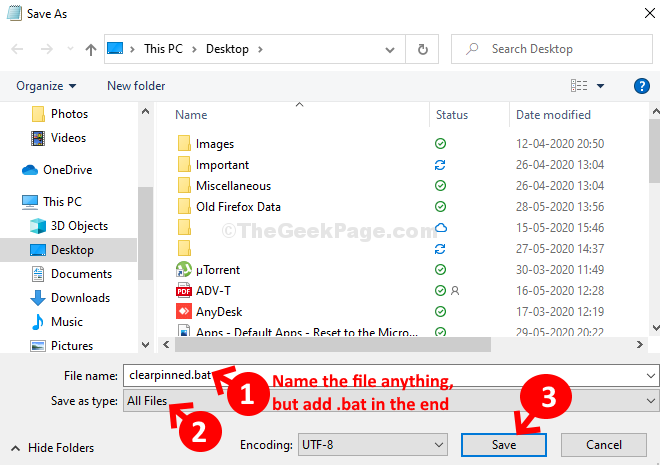
Étape 3: Maintenant, double-cliquez sur le fichier .bat enregistré pour exécuter le code. Cela récupérera vos icônes épinglées.
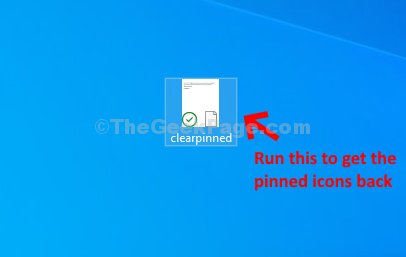
C'est tout. Vos icônes épinglées devraient maintenant être visibles dans la barre des tâches.